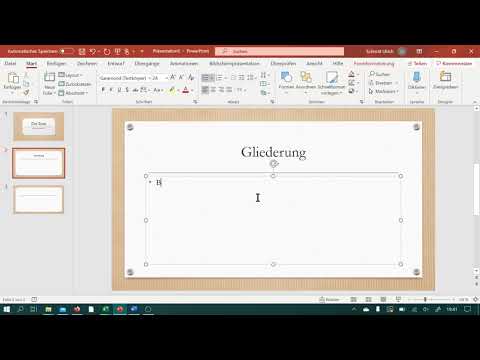In diesem wikiHow zeigen wir dir, wie du die Fußzeile in Microsoft PowerPoint-Notizen, Handzetteln und Folienpräsentationen bearbeitest.
Schritte
Methode 1 von 2: Ändern der Fußzeile in einer Präsentation

Schritt 1. Öffnen Sie PowerPoint auf Ihrem PC oder Mac
Es ist in Alle Apps Abschnitt des Startmenüs in Windows und die Anwendungen Ordner auf einem Mac.

Schritt 2. Wählen Sie die Präsentation aus, die Sie bearbeiten möchten
Wenn Sie nicht aufgefordert werden, eine Datei auszuwählen, drücken Sie Strg+O, wählen Sie die Präsentation aus und klicken Sie dann auf Offen.

Schritt 3. Gehen Sie zu der Folie mit der Fußzeile, die Sie bearbeiten möchten

Schritt 4. Klicken Sie auf das Menü Einfügen
Es befindet sich in der Nähe der oberen linken Ecke des Bildschirms.

Schritt 5. Klicken Sie auf Kopf- und Fußzeile
Es befindet sich in der Nähe der Mitte der Multifunktionsleiste oben in PowerPoint. Suchen Sie nach dem weißen Blatt Papier mit orangefarbenen Linien oben und unten.

Schritt 6. Aktivieren Sie das Kontrollkästchen neben „Fußzeile
” Das Kontrollkästchen sollte bereits aktiviert sein, wenn bereits eine Fußzeile vorhanden ist.

Schritt 7. Geben Sie den Text in das Feld „Fußzeile“ein oder bearbeiten Sie ihn

Schritt 8. Klicken Sie auf Übernehmen oder Auf Alle anwenden.
Wenn Sie diese Fußzeile nur auf einer Folie haben möchten, wählen Sie Anwenden. Um auf die gesamte Präsentation anzuwenden, wählen Sie Auf alle anwenden. Die neue Fußzeile befindet sich jetzt am unteren Rand der ausgewählten Folie(n).
Methode 2 von 2: Ändern der Fußzeile in Notizen und Handzetteln

Schritt 1. Öffnen Sie PowerPoint auf Ihrem PC oder Mac
Es ist in Alle Apps Abschnitt des Startmenüs in Windows und die Anwendungen Ordner auf einem Mac.

Schritt 2. Wählen Sie die Präsentation aus, die Sie bearbeiten möchten
Wenn Sie nicht aufgefordert werden, eine Datei auszuwählen, drücken Sie Strg+O, wählen Sie die Präsentation aus und klicken Sie dann auf Offen.

Schritt 3. Klicken Sie auf das Menü Ansicht
Es befindet sich oben auf dem Bildschirm.

Schritt 4. Klicken Sie auf Normal
Jetzt bearbeiten Sie anstelle der Präsentation die Notizen- und Handzettelseiten.

Schritt 5. Klicken Sie auf das Menü Einfügen
Es befindet sich in der Nähe der oberen linken Ecke des Bildschirms.

Schritt 6. Klicken Sie auf Kopf- und Fußzeile
Es befindet sich in der Nähe der Mitte der Multifunktionsleiste oben in PowerPoint. Suchen Sie nach dem weißen Blatt Papier mit orangefarbenen Linien oben und unten.

Schritt 7. Klicken Sie auf die Registerkarte Notizen und Handzettel
Es befindet sich neben der Registerkarte "Folie" oben im Fenster.

Schritt 8. Aktivieren Sie das Kontrollkästchen neben „Fußzeile
” Das Kontrollkästchen sollte bereits aktiviert sein, wenn bereits eine Fußzeile vorhanden ist.

Schritt 9. Geben Sie den Text in das Feld „Fußzeile“ein oder bearbeiten Sie ihn

Schritt 10. Klicken Sie auf Auf alle anwenden
Die Fußzeile, die auf Ihren Handzettel- und Notizenseiten angezeigt wird, wurde jetzt aktualisiert.